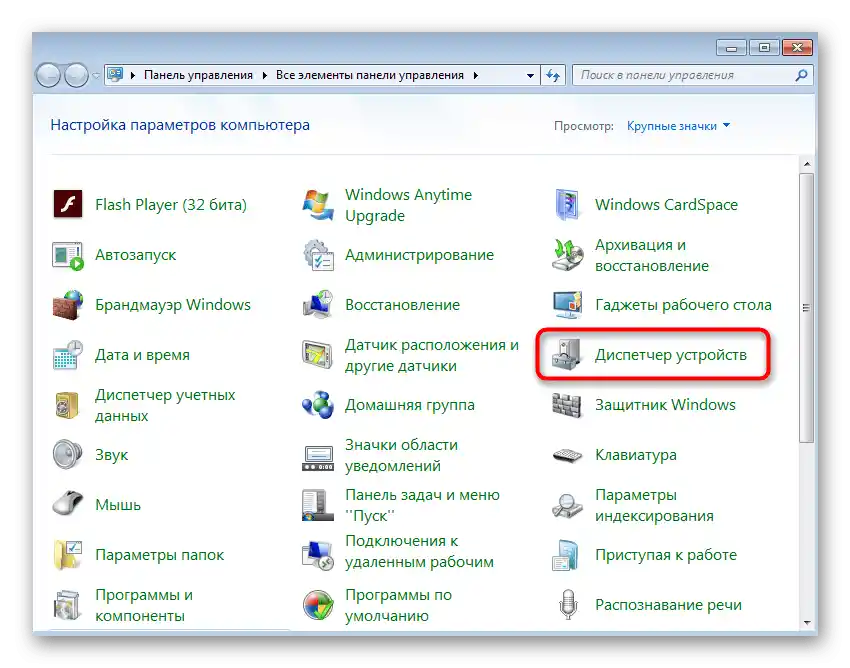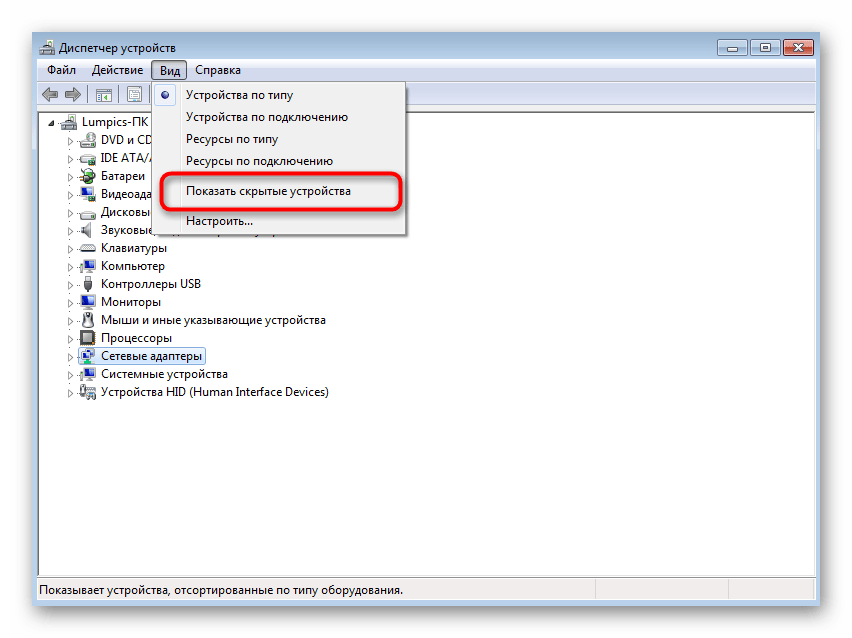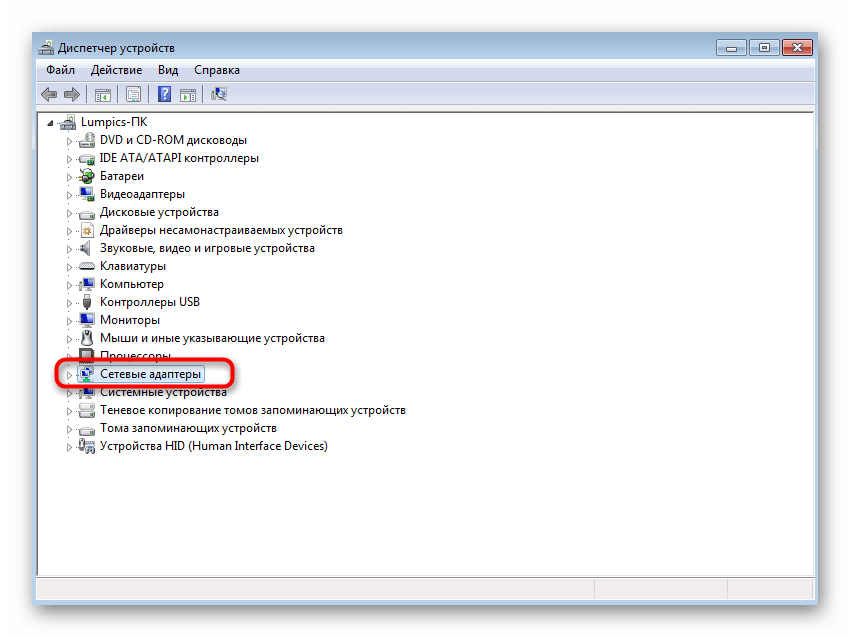Зміст:
Перед тим, як переходити до інструкцій, переконайтеся, що ваш ПК підтримує Wi-Fi. Якщо з ноутбуками все зрозуміло, то персональні комп'ютери рідко оснащені вбудованим адаптером бездротової мережі. У разі його відсутності на материнській платі доведеться придбати адаптер Wi-Fi самостійно, а вже після підключення приступати до налаштування роздачі бездротової мережі.
Спосіб 1: "Командний рядок"
В операційній системі Windows є вбудований інструмент, що дозволяє налаштувати роздачу бездротової мережі.В наступних версіях ОС ця функція була вдосконалена і отримала графічну реалізацію, однак власникам "сімки" знадобиться використовувати консоль і вводити там відповідну команду.
- Для початку знайдіть "Командний рядок", наприклад, через меню "Пуск".
- Клацніть по додатку правою кнопкою миші і виберіть пункт "Запуск від імені адміністратора".
- Введіть команду
netsh wlan set hostednetwork mode=allow ssid="soringpcrepair.com" key="12345678" keyUsage=persistentі підтвердіть її натисканням клавіші Enter. Додатково враховуйте, що soringpcrepair.com — будь-яка назва точки доступу, а 12345678 — пароль, який має складатися мінімум з восьми символів. - Якщо ви отримали сповіщення про те, що служба автонастройки бездротової мережі не запущена, доведеться перевірити її.
- Тоді відкрийте "Пуск" і перейдіть у розділ "Панель управління".
- Розгорніть категорію "Адміністрування".
- У списку знайдіть "Служби" і клацніть по цій стрічці двічі ЛКМ.
- Залишається знайти цільову службу і відкрити її властивості подвійним натисканням лівої кнопки миші або викликом контекстного меню правою кнопкою миші.
- Запустіть автонастройку WLAN, натиснувши на спеціально відведену для цього кнопку.
- З'явиться окреме вікно, де буде сповіщення про спробу запуску служби. Дочекайтеся, поки цей процес завершиться.
- Знову поверніться до консолі, введіть ту ж саму команду, підтвердіть її і ознайомтеся з отриманим повідомленням. Цього разу SSID має створитися успішно.
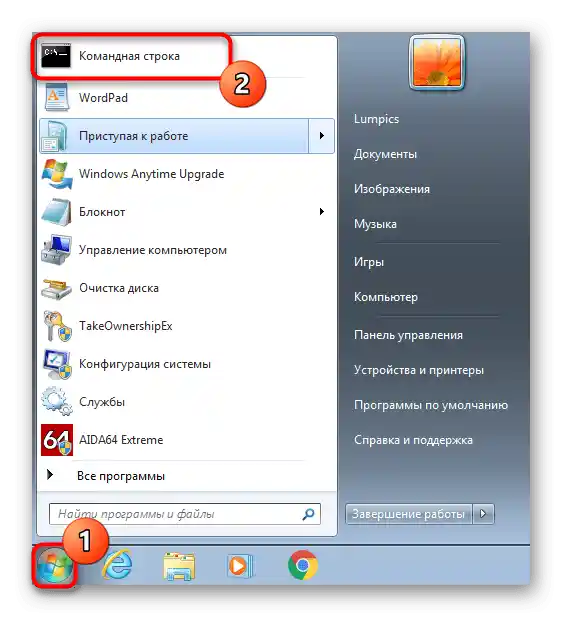
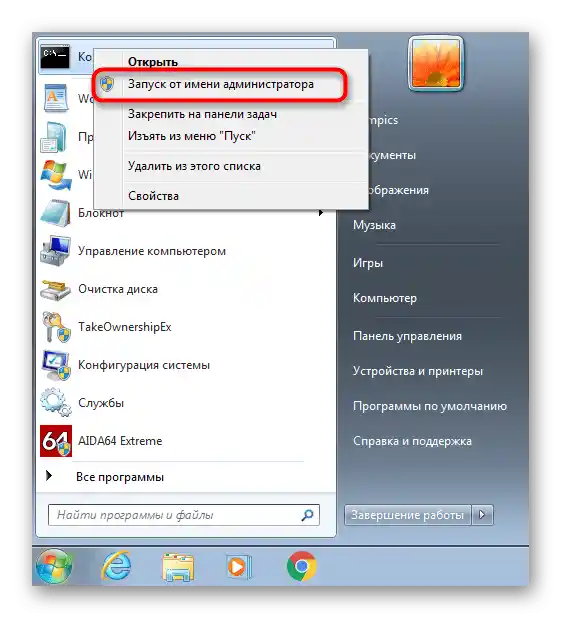
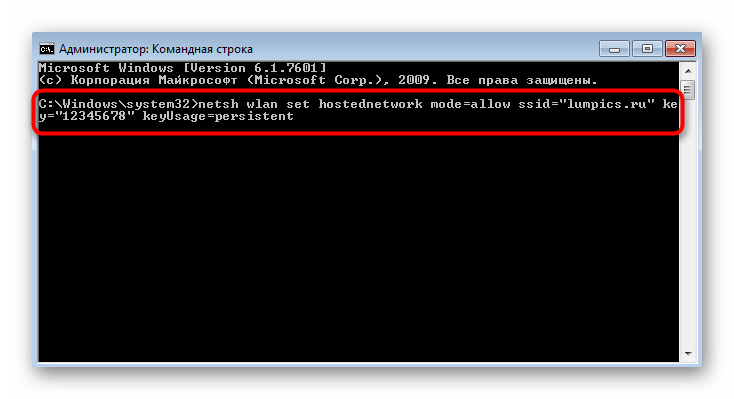
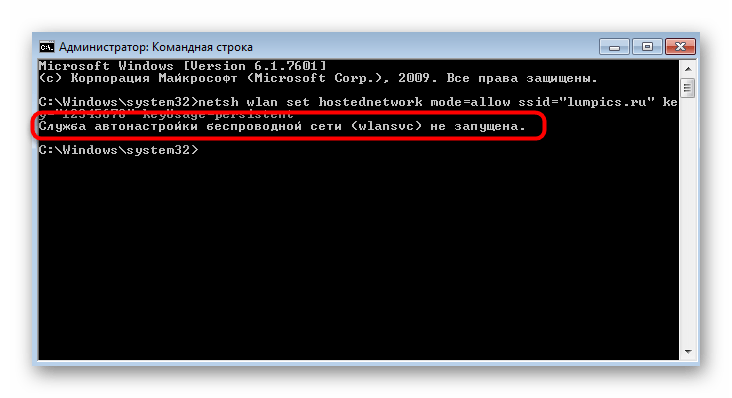
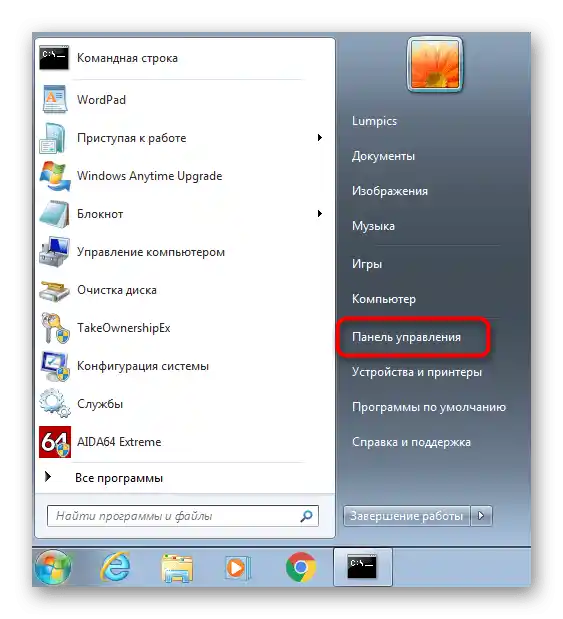
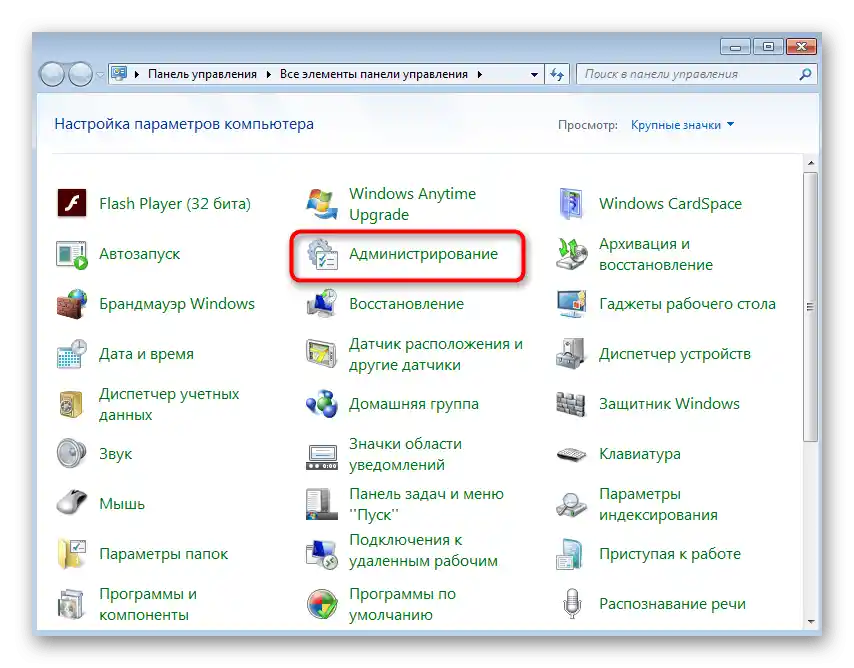
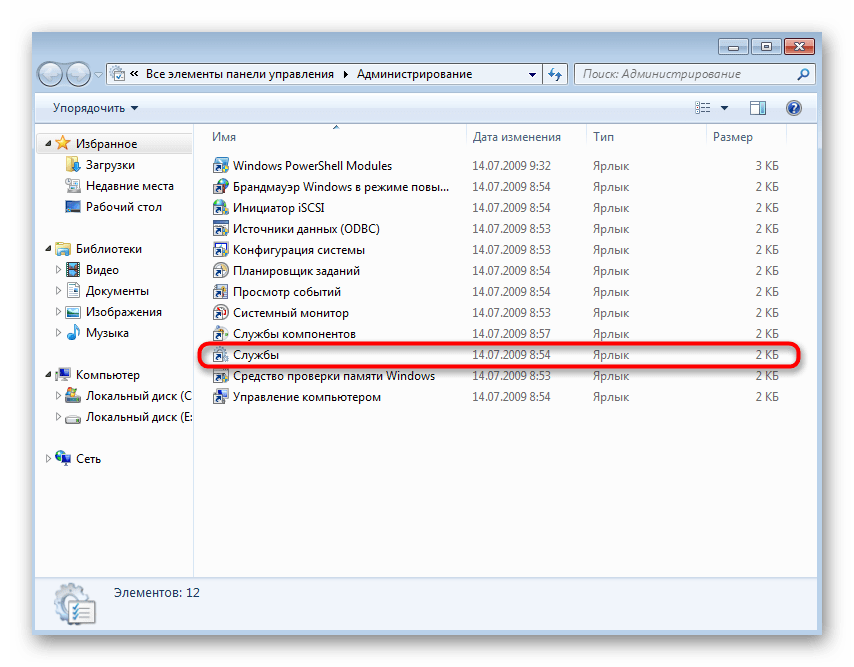
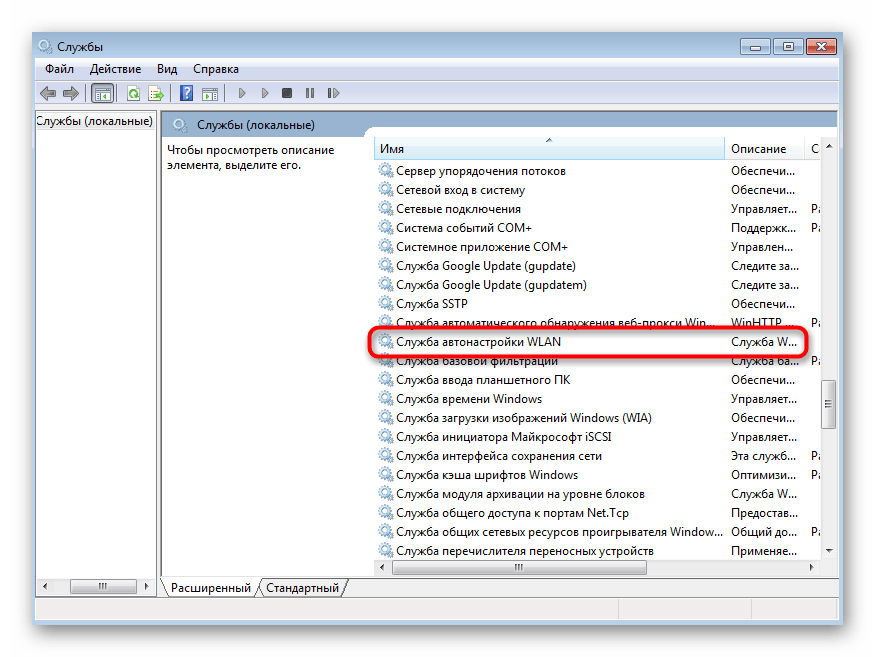
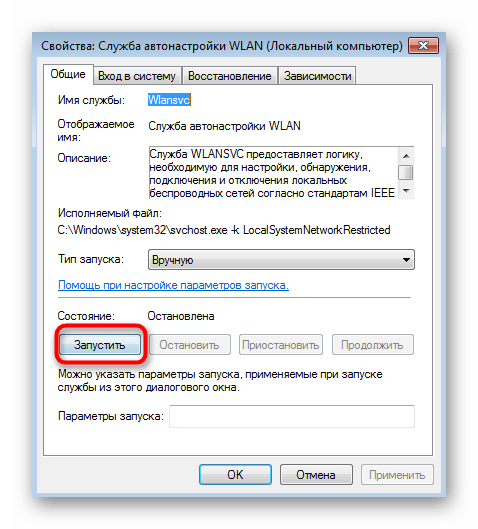

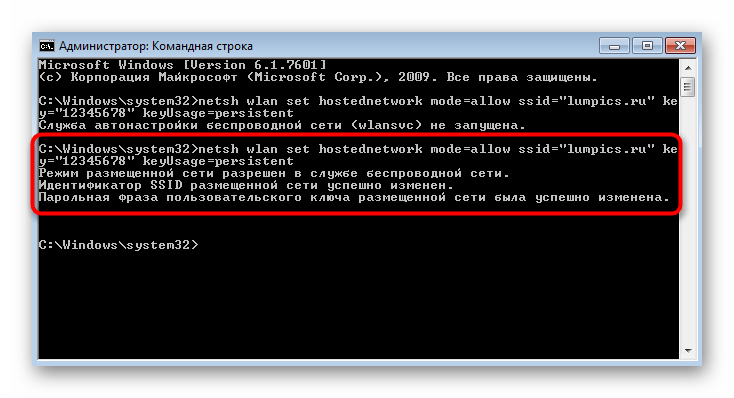
Зараз ви можете взяти смартфон або інший ноутбук, щоб перевірити доступ до мережі.Якщо він все ще відсутній, зверніться до налаштувань мережевого адаптера, змінивши в ньому один параметр.
- Знову відкрийте "Панель управління".
- Перемістіться до розділу "Центр управління мережами та загальним доступом".
- У меню зліва натисніть на клікабельний напис "Зміна параметрів адаптера".
- Натисніть на створений адаптер правою кнопкою миші та перейдіть до його "Властивості".
- Переключіться на вкладку "Доступ" та відмітьте галочкою пункт "Дозволити іншим користувачам мережі використовувати підключення до Інтернету цього комп'ютера", після чого застосуйте зміни та знову перевірте підключення до Wi-Fi.
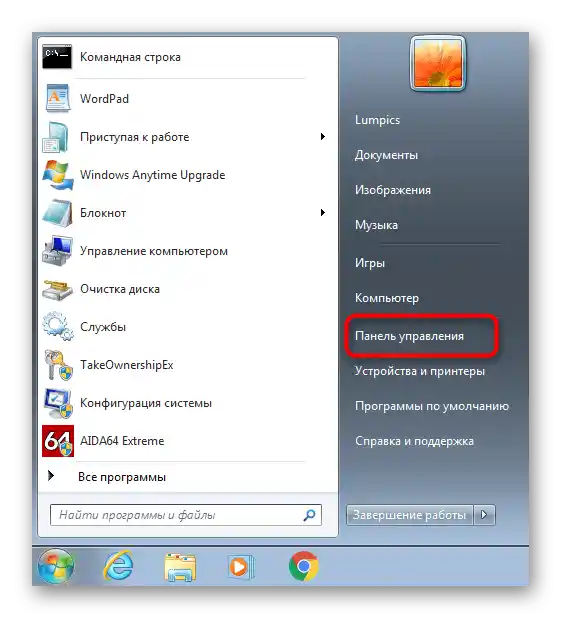
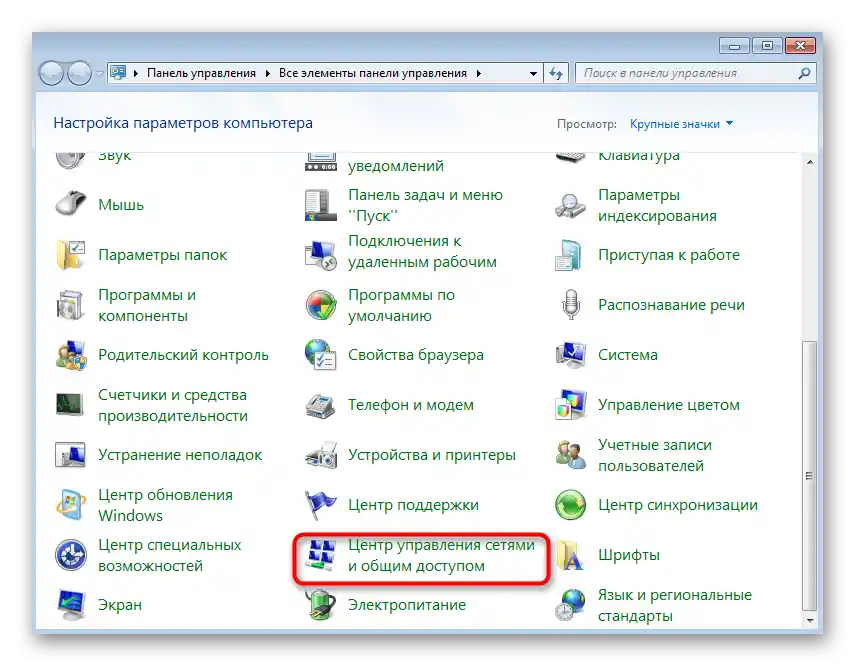
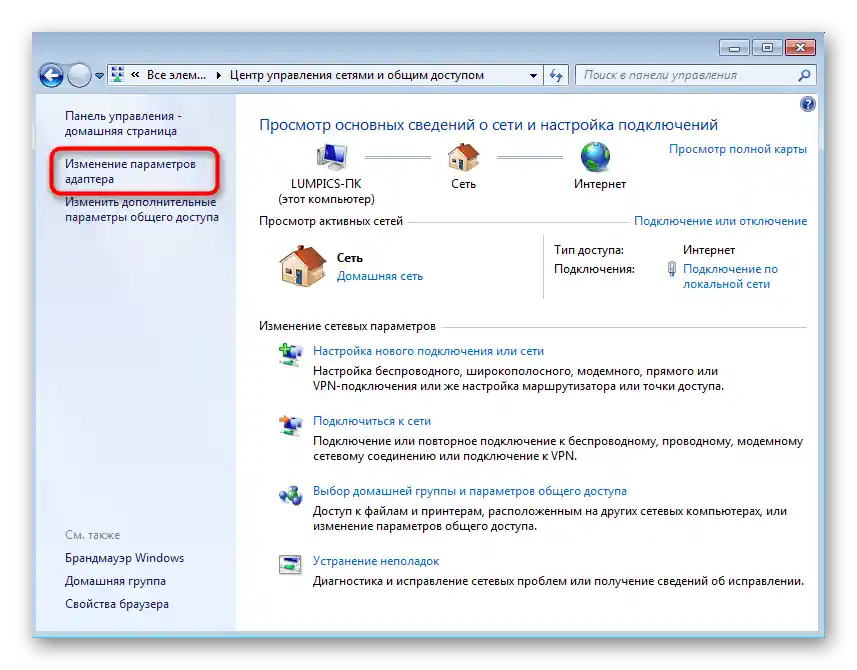
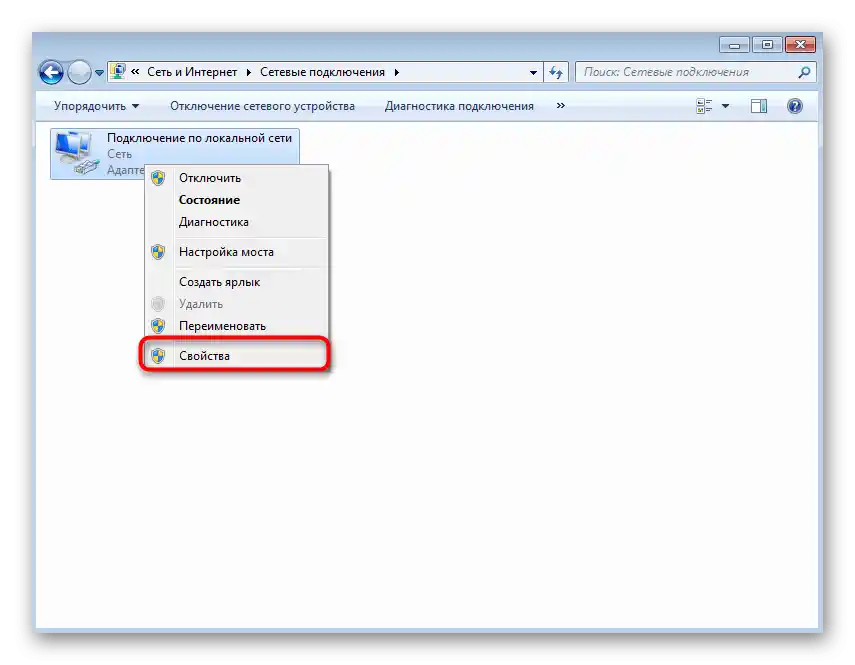
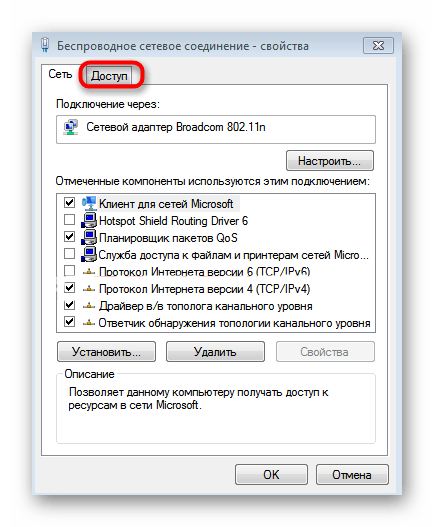
Спосіб 2: Сторонні програми
Якщо перший метод з якихось причин вам не підходить, як альтернативу можна використовувати програмне забезпечення від незалежних розробників. У більшості випадків там потрібно ввести лише основні параметри мережі та одразу запустити її, далі переглядаючи список підключених пристроїв і всебічно керуючи ними. Детальний огляд усіх таких програм шукайте в окремій статті на нашому сайті за наступним посиланням.
Докладніше: Програми для роздачі Wi-Fi з ноутбука та комп
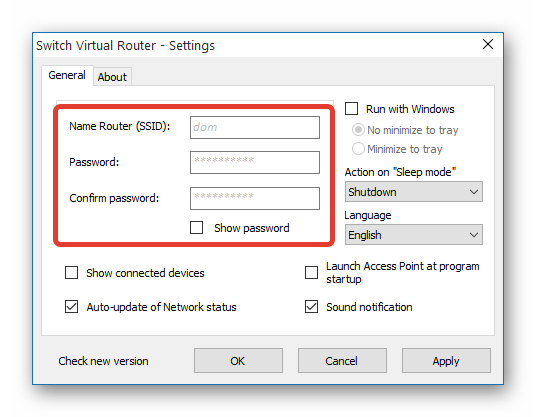
Що стосується правильної настройки такого софту, то тут ви також можете звернутися до нашої інструкції, де за приклад взята одна з тих програм, про які йдеться в огляді. Це керівництво вважається універсальним, і в інших рішеннях принцип дій залишиться таким же.
Докладніше: Як користуватися програмою MyPublicWiFi
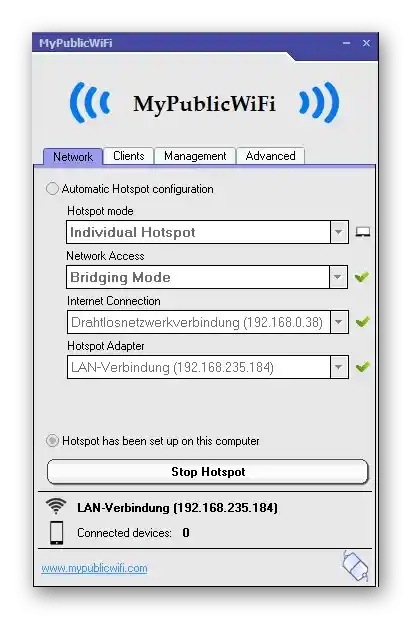
Вирішення проблем з роботою Wi-Fi
На завершення розглянемо кілька найчастіше зустрічаючихся проблем, пов'язаних з роздачею бездротової мережі з комп'ютера або ноутбука під управлінням Windows 7.
- Якщо при спробі переходу до "Властивості" створеної мережі через меню параметрів адаптера саме вікно не відкривається, викличте контекстне меню через ПКМ, вимкніть, а потім знову увімкніть мережевий адаптер.Це оновить його конфігурацію і дозволить перейти до налаштування доступу.
- При відсутності вкладки "Доступ", про яку йшлося вище, перевірте повідомлення в "Командному рядку" і переконайтеся, що новий мережевий адаптер, що роздає Wi-Fi, був створений. Відповідно, якщо він знаходиться в вимкненому стані, то й налаштувати його не вдасться. При цьому враховуйте, що всі роутери підтримують таку функцію, а от з USB-модемами можуть виникнути проблеми, які не вдасться вирішити через специфіку функціонування подібного мережевого обладнання.
- Деякі користувачі стикаються з помилкою "Не вдалося запустити розміщену мережу. Група або ресурс не знаходяться в потрібному стані…" при введенні команди
netsh wlan start hostednetwork. Якщо це сталося з вами, значить, драйвер мережевого адаптера не підтримує цю технологію. Як альтернативу використовуйте стороннє ПЗ. Однак іноді він знаходиться в вимкненому стані, тому для перевірки виконайте такі дії:
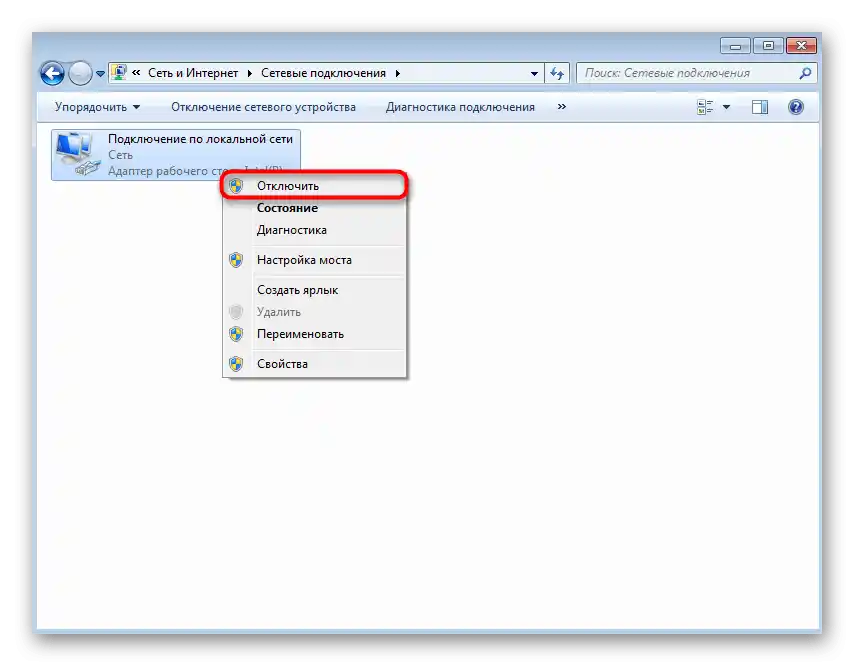
- Через "Панель управління" відкрийте "Диспетчер пристроїв".
- Натисніть на випадаюче меню "Вид" > "Показати приховані пристрої".
- Розгорніть блок з "Мережеві адаптери", знайдіть там "Microsoft Hosted Network Virtual Adapter" або "Віртуальний адаптер розміщеної мережі (Майкрософт)". Клацніть на цьому адаптері ПКМ і виберіть пункт "Увімкнути". Потім знову поверніться до консолі і спробуйте запустити роздачу Wi-Fi.